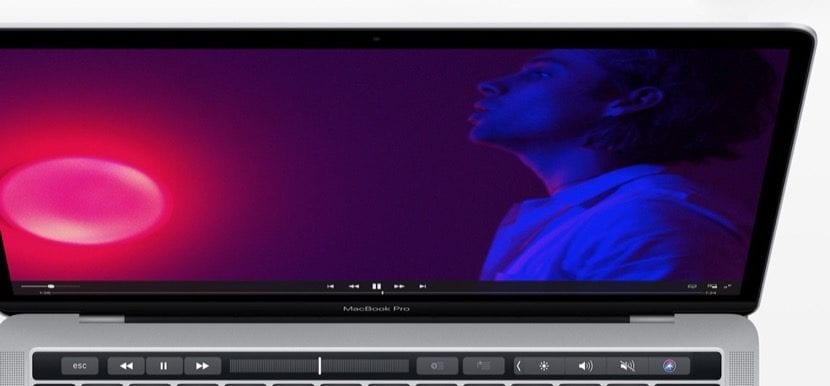
Możliwe, że czasami chciałeś użyć całkowicie jednolitego koloru jako tapety na komputerze Mac, ponieważ jeśli na przykład zamierzasz użyć go jako próbki do czegoś, jest to coś, co może być bardzo przydatne. Niemniej jednak, jeśli chcesz użyć dokładniejszego koloru, używając jego wartości szesnastkowej, to już jest trochę skomplikowane.
Podobnie nie powinieneś się martwić, ponieważ od Apple oferują wszystkie najnowsze wersje macOS możliwość wyboru jednego z bardziej szczegółowych kolorówlub możesz nawet wybrać dowolny kolor, który pojawia się na ekranie, aby użyć go jako tła, jeśli tego potrzebujesz.
Użyj dowolnego koloru jako tapety na komputerze Mac
Jak wskazaliśmy, tym razem chodzi o to, że masz kod szesnastkowy koloru, którego chcesz użyć, lub zdjęcie, dokument lub stronę internetową, jeśli chcesz wyodrębnić z nich dany kolor. Jak tylko to masz, aby rozpocząć, przejdź do aplikacji preferencje systemowe, a następnie w menu głównym wybierz opcję „Pulpit i wygaszacz ekranu”.
W sekcji pulpitu, aby zmienić tapetę, wybierz po lewej stronie "Zabarwienie", wewnątrz folderu Apple. Powinieneś zobaczyć, jak pojawia się seria możliwych konfiguracji kolorów, ale bez wątpienia najciekawsze jest to, że możesz kliknąć opcję „Kolor niestandardowy ...” aby wybrać swój własny kolor i zastosować go w ten sposób jako tapetę.
Gdy to zrobisz, pojawi się małe okno, w którym możesz wybrać kolor, który chcesz zastosować jako tło pulpitu. Pierwszy, możesz tworzyć własne za pomocą koła kolorów, ale jeśli wolisz zrobić krok naprzód i użyć dokładnego lub spersonalizowanego, powinieneś kliknąć drugą opcję w zakładkach, które pojawiają się u góry („Regulatory koloru”), a następnie wpisz liczbę w wartości szesnastkowej odpowiedniego koloru, na przykład # 614075, czyli kolor, który nas reprezentuje.

Lub, jeśli chcesz to zrobić, zaczynając od obrazu lub czegokolwiek innego, powinieneś otworzyć go w innym oknie, a następnie, w tej samej opcji, dostosować kolor, kliknij kołek na dole. Automatycznie pozwoli ci wybrać dowolny kolor, który pojawi się na ekranie, i zastosuje jego kolor jako tło pulpitu na komputerze Mac.
Ponadto ważne jest również, aby powiedzieć, że proces jest automatyczny, a więc w momencie, gdy wprowadzisz zmianę w tych opcjach, będziesz mógł to zobaczyć natychmiast na własnym pulpicie komputera, bez konieczności zapisywania lub czegokolwiek w tym rodzaju, więc jeśli chcesz, możesz na przykład zmodyfikować kontrolery RGB lub cokolwiek innego bez większego problemu.

Wynik: szesnastkowy kolor jako tapeta